FilerFrog: Блестящо разширение на обвивката на контекстното меню на Windows, което сега е безплатно!
FilerFrog е блестящо разширение на черупките на контекстното меню, което преди беше търговски продукт, но сега е безплатен софтуер с отворен код. Той се интегрира с Windows черупка, за да ви осигури най-важните инструменти за извършване на рутинни действия за управление на файлове / папки лесно и ефективно. Приложението улеснява потребителя с изчерпателни специфични за файла функции, някои от които включват, Извличане на файлове към / от папка, Копиране / Преместване Файлове и папки, Изтриване на празни файлове и папки, Групово преименуване, Криптиране / дешифриране на файлове, Разделяне / присъединяване на файлове, Манипулиране на изображения и Албум творение.
Всички гореспоменати инструменти, заедно с някои по-малки инструменти са разположени под различни менюта и подменюта в контекстното меню на Windows Explorer.
Организатор на файлове и папки
От подменюто Организиране всички файлове могат да бъдат извлечени от и от определена папка. Можете бързо да копирате / преместите съдържанието дори в някаква далечна папка, защото той извежда диалогов прозорец за навигация, за да изберете целева папка. Той също така ви позволява да изтриете всички празни файлове и подпапки, включени в избраната папка, и да копирате пътя на папките в буферната памет.
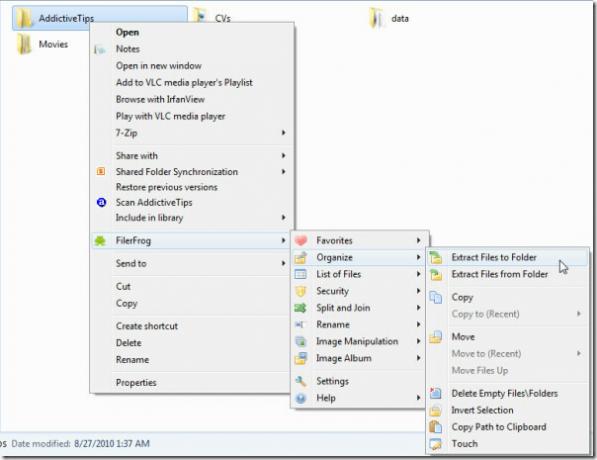
Списък с файлове
Списък на файловете подменюто включва инструменти за генериране на пълен списък на всички файлове и подпапки във формат TXT / HTML. След като бъде избрана необходимата опция, тя ще доведе до диалогов прозорец, в който да посочите типа на формата и името на файла.

Защита на файла - Шифроване / Дешифриране
Продължавайки напред, Сигурност подменюто включва прости операции за криптиране и декриптиране. Изберете файл (и), който искате да шифровате и изберете съответната опция от подменюто. Той използва алгоритъм за шифроване на RC4, който е еквивалентен на сигурността на ниво SSL, за да осигури максимален слой на защита над файл (и). Можете също да приложите криптиране над непразна папка, за да защитите всички включени файлове.
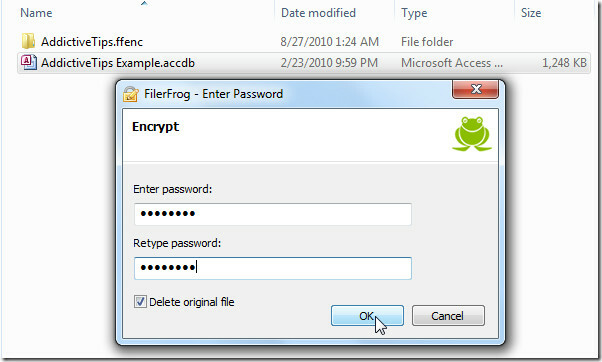
Разделяне на файлове и присъединяване
Разделянето и присъединяването на файлове е чинче, изберете файл, който искате да разделите на парчета, и щракнете върху Разделяне от Разделете се и се присъединете подменю. Можете да изберете размера на парче от предварително определен списък или да въведете персонализиран размер с единица размер, за да изрежете файл на определени парчета.

За да се присъедините към файлове, изберете файловете, които трябва да се присъединят и щракнете върху Присъединяване от Разделете се и се присъединете подменю.
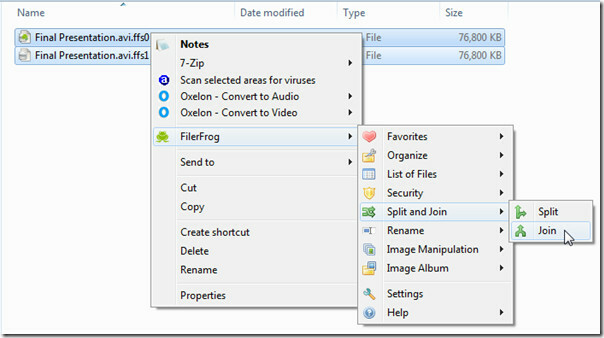
Групово преименуване на файл / папка
Преименуването на файлове и папки в насипно състояние никога не е било по-лесно преди, под Преименуване в подменюто, ви е предоставен цял куп различни инструменти за манипулиране на преименуване на файлове. Той предлага широка гама от опции за поставяне на предварително коригиране, пост-коригиране с името на файла и отрязване на определен знак от файловете. Можете също така автоматично да номерирате набор от файлове и да слагате азбука на всички включени файлове. Инструментът „Намиране и замяна“ ще ви позволи да замените името на файла / папката с посочено заглавие.

Опции за манипулиране на изображения
Той също така включва няколко опции за манипулиране на изображения. Можете бързо да преоразмерите изображенията по предварително определен процент или да изберете опция Персонализиран размер, за да промените размера на изображенията. Можете да конвертирате файловете с изображения във формат JPEG и да поставите лого върху изображението. Използвайки опцията Custom Resize, тя ви позволява да компресирате изображения. Друга опция за изображение е Албум с изображения което позволява на потребителя да създаде албум от избрани изображения в PDF формат.

Настолен органайзер
Освен това има изключителна опция за сортиране на иконите на работния плот за подреждането им в различни категории. Просто изберете тема, за да може тя да показва категории на работния плот.

Персонализираната опция извежда сортирането на работния плот до следващото ниво, където предлага множество начини, по които иконите на вашия работен плот могат да бъдат групирани. Можете да персонализирате цветовете на групата, семейството и размерите на шрифтовете и цвета на рамката.

заключение
Всичко в всичко, това е страхотно разширение за черупки на Windows, обхващащо всяка опция, инструмент и функция, което носи лекота при извършване на ежедневни операции с файлове / папки. Разработчиците смятат, че FilerFrog трябва да бъде вграден като част от Windows и ние сме склонни да се съгласим. Имайки предвид размера на приложението (5MB) и изчерпателния набор от функционалности, това е задължително приложение.
Тя работи на Windows XP, Windows Vista и Windows 7 (и 32-битови, и 64-битови системи се поддържат). Тестването беше проведено на Windows 7 x86 система.
Изтеглете FillerFrog (Страница на проекта на Codeplex)
Търсене
скорошни публикации
Stardock ModernMix стартира приложения за Windows 8 Store на прозореца
Значително обновеният Windows 8 е в центъра на светлината на прожек...
Партидно премахване на метаданни от файлове на Word, Excel и PowerPoint
Метаданните предоставят подробна информация за файлове, които помаг...
Лични финанси: Изпълнете финансовия мениджър, за да поддържате бюджета си
Управлението на личните финанси може да бъде досадна задача, ако се...



